Védje számítógépét a ragadozóval
Mindannyian álmodtunk arról, hogyan könnyedén biztonságban tudjuk bizalmas információinkat és dokumentumainkat az idegenektől behatolva. A számítógép rendkívüli kíváncsi kilátásokkal szembeni operatív védelme tökéletesen teljesíthető a Predator Free programmal.
A biztonságos "asztali" az Ön távollétében garancia a biztonságra. Nem tudod, milyen gondolatokat üldöznek az alkalmazottaid vagy a közeli emberek. Néha vannak olyan helyzetek, amikor nem akarsz nyitott és nem védett asztalt hagyni a számítógépeden.
Például egy nagyon fontos projekten dolgozik, és több mint egy nap dolgozik. Ezért az információszivárgás hátrányosan befolyásolhatja karrier-növekedését vagy az egész projekt munkáját. Ez a félelem, bár kicsi, nagymértékben befolyásolja az alkalmazottak közötti kapcsolatokat. Elvégre egyetért abban, hogy az egyik vállalatban élő emberek közötti jó verseny még mindig jelen van.
És ebből a sekély helyzetből kifelé jut. És miért nem tiltjuk meg a munkakomputer használatát a távollétében? Végtére is ez nagyon kevés időt és tapasztalatot igényel. A blokkolás tényét automatikusan egy speciális programmal hajtják végre, és a gondozása során senki sem fog tudni belépni az "elektronikus birodalmába".
Ebben a bejegyzésben elmondom, hogy a hagyományos flash meghajtók vagy flash meghajtók használata révén a számítógép megrehetetlen erődítményt hozhat létre.
Predator Free
Töltse le az archívumot a rendszer méretétől függően. csomagolja ki és telepítse.
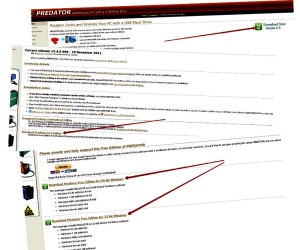
A telepítési folyamat, annak ellenére, hogy az angol nyelvű, nem nehéz, és ezért nincs mit mondani különösen. Csak kattintson a Tovább gombra.
Az első indításkor a program egy ilyen ablakot mutat be.
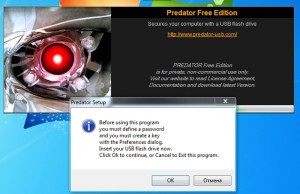
A program telepítése A rövidített fordításban így hangzik: "Használat előtt be kell állítania egy jelszót és létrehoznia kell egy kulcsot a flash meghajtóhoz. Helyezze be a flash meghajtót. Kattintson az "Ok" gombra.
A megerősítés gombra kattintva megjelenik az alkalmazás beállításai ablak.
Predator Szabad beállítások
Most a legfontosabb dolog. Ez a program blokkolja a számítógépet, miután kihúzza a flash meghajtót. A lezárás után a számítógép asztali állapota fekete lesz, és ha megnyomja a billentyűket, egy speciális ablak fog megjelenni, hogy beírja a csak az Ön számára ismert jelszót. De mihelyt behelyezi az USB flash meghajtót, vagy megadja a jelszót - a számítógép fel van oldva.
Ez az, hogy ezeket a kis módosításokat jelszó és hozzáférési kulcs formájában módosítjuk.
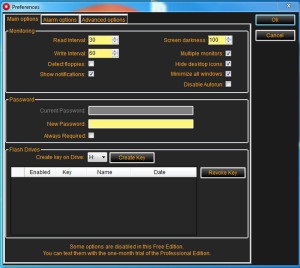
A program interfésze sajnos angol, de nem ijesztő. Mivel a beállítások minimálisak. Tekintsük csak a legfontosabbakat:
- "Olvasási időtartam" - az időtartam, amelyen keresztül a program ellenőrizni fogja az USB flash meghajtó jelenlétét a portban. Nem javaslom változtatni. Kis időközönként lassulhat az operációs rendszer működése.
- "Screen Darkness" - sötétebbé teszi a képernyőt a zár után. Ez egyfajta védelem a "más emberek szemétől". A baloldali számlálónak köszönhetően a képernyő átlátszóságát beállíthatja a feketétől az asztal teljes láthatóságáig.
- "Indítási mód" - Automatikus indítás a Windows rendszerrel - automatikusan elindítja a programot, amikor bekapcsolja a számítógépet. A nagyobb biztonság érdekében engedélyezze ezt a lehetőséget.
- Miután beállította a jelszót, amikor bekapcsolta a számítógépet, megváltoztathatja régi jelszavát a "Jelszó megváltoztatása" csoportban.
- Egy olyan egyedi kulcs létrehozásához, amellyel a program felismeri a meghajtót, ki kell választania a leveleit a legördülő listából. A választás után kattintson a "Kulcs létrehozása" gombra.
Mi a jelszó? Szükséges a számítógép kézi feloldása a flash meghajtó nélkül. Nos. például egy ideig adtad az USB flash meghajtót, és azonnal és most hozzá kell férni a számítógéphez.
A meghajtó minden egyes új behelyezésével a flash meghajtó portjába egy egyedi kulcs kerül létrehozásra. A kulcs minden egyes beillesztéskor megváltozik, ezért a tolvaj nem tudja lemásolni a meghajtóra és jogosulatlan hozzáférést biztosít a számítógépéhez. Nem kevés fontos tényező az a tény, hogy a zár alatt kikapcsolja a "Feladatkezelő" hívását a "Ctrl-Alt-Del" segítségével.
A tálcán. a jobb alsó sarokban megjelenik egy ikon, amely megmutatja a program tevékenységéről. A jobb egérgombbal való kattintással beléphet a Predator beállításaiba.
Predator Free használata
Miután beállította a programot és a flash meghajtót, a kulcs létrehozásával a szokásos módon továbbra is a számítógépen dolgozhat. Amikor el akarja zárni a számítógépet és elmenni, húzza meg az USB flash meghajtót. Miután eltávolították, a billentyűzet és az egér le van zárva, és a képernyő sötétedik.
Amikor visszatér a számítógéphez, be kell helyeznie az USB flash meghajtót a helyére anélkül, hogy jelszót kellene megadnia. Ezután a billentyűzet és az egér automatikusan csatlakozik, és a kijelző visszavilágul.
Ha valamit rosszul csinál a kulcs beállításakor vagy használatakor, és a számítógép zárolva van, NE PANIC, csak kapcsolja ki és be újra. Állítsd újra és minden rendben lesz.
Testreszabhatja a programot a kívánt módon, de ha nem ismeri az angol nyelvet, fordítsa le a szótárba. Nincs sok.
Nos, most szabadon dolgozhatsz, félelem nélkül. Bízza biztonságát elektronikus barátjának. Sok szerencsét!